Kako lako promijeniti HEIC u JPG na iPhoneu pomoću aplikacija
Za razliku od JPEG-a, HEIC ne dobiva veliku podršku, te je zbog toga postalo potrebno pretvaranje prije prijenosa datoteke. Ali odabir pretvarača na vašem uređaju može biti izazovan jer ne rade svi dobro u pretvaranju slikovne datoteke. Dakle, ako želite znati tehnike za promjenu formata u JPEG na svom uređaju, morate slijediti ovaj članak. Postoje tri različite metode promjene HEIC u JPG na iPhoneu i desktop jednostavno bez gubitka kvalitete sirove HEIC datoteke.

Dio 1. Kako pretvoriti HEIC u JPG na iPhoneu pomoću aplikacije Files
Uz upravitelj datoteka kao što je Aplikacija za datoteke možete jednostavno pretvoriti HEIC u JPG na iPhoneu bez preuzimanja dodatnih datoteka. Osim značajki pohranjivanja, alat podržava lokalno na vašem iPhoneu; također podržava druge aplikacije za pohranu u oblaku, što je postao jedan od razloga zašto je ova značajka postala popularna na svakom korisniku iPhonea. Ako želite isprobati ovu ugrađenu aplikaciju upravitelja datoteka na iOS uređajima, slijedite korake u nastavku da biste to učinili učinkovito.
Koraci o tome kako pretvoriti HEIC u JPG pomoću aplikacije za datoteke:
Korak 1. Otvorite biblioteku HEIC slike koju želite kopirati.
Korak 2. Zatim otvorite aplikaciju File i odaberite Uključeno Moj iPhone. Dok ga koristite, također možete pristupiti Google disku ili drugom iCloud pogonu da biste prenijeli HEIC datoteku ako HEIC datoteka nije dostupna na vašem lokalnom pogonu, ali za to ćete morati imati internetsku vezu.
3. korak Nakon što ste otvorili aplikaciju, sada morate stvoriti mapu, zalijepiti datoteku i format će se automatski spremiti u JPEG format.
Dio 2. Kako pretvoriti HEIC u JPG pomoću aplikacije treće strane na iPhoneu

Jedna od najboljih besplatnih aplikacija koju možete koristiti za promjenu formata vašeg HEIC-a je HEIC u JPEG. Ova je aplikacija otvorenog koda, što znači da je možete besplatno preuzeti na bilo kojem iOS uređaju. Ako želite znati kako pretvoriti HEIC u JPG na iPhoneu, možete slijediti korake u nastavku.
Koraci o tome kako pretvoriti HEIC u JPG koristeći HEIC u JPEG:
Korak 1. Pretražite HEIC u JPEG na App Storeu i kliknite gumb za preuzimanje da biste instalirali aplikaciju na svoj iOS uređaj.
Korak 2. Nakon instalacije, dodirnite aplikaciju da biste je otvorili. Dodirom na Odaberite Slika, možete izravno pristupiti fotografijama svog iOS-a i odabrati HEIC sliku koju želite pretvoriti.
3. korak Ako ste prenijeli HEIC datoteku u aplikaciju, morate je provjeriti dodirom pojedinačno. Nakon što dodirnete HEIC datoteku koju želite pretvoriti, dodirnite Podijelite kao JPEG koji se nalazi u gornjem desnom kutu vašeg zaslona.
4. korak U ovom području dodirnite Spremiti sliku, a HEIC fotografija će se pretvoriti u JPEG.
Dio 3. Kako pretvoriti HEIC u JPEG i prenijeti fotografije na Windows i Mac
Pretpostavimo da iOS aplikacija treće strane i ugrađeni upravitelj datoteka ne rade prema vašim potrebama, što biste onda trebali učiniti? Ne morate brinuti jer mi vam čuvamo leđa. FVC besplatni pretvarač HEIC u JPG je web-bazirani alat koji svojim korisnicima omogućuje da automatski pretvore HEIC datoteku u JPEG. Pomoću njega možete koristiti alat i završiti zadatak pretvorbe u tri jednostavna koraka. Evo koraka za pretvaranje HEIC-a u JPEG ako nemate iPhone za korištenje.
Koraci o tome kako pretvoriti HEIC u JPG pomoću FVC besplatnog HEIC u JPG pretvarača:
Korak 1. Kliknite ovo veza da otvorite službenu web stranicu web alata u svom omiljenom pregledniku.
Korak 2. Zatim kliknite Dodaj HEIC / HEIF datoteke, pronađite HEIC sliku kojoj želite promijeniti format i kliknite Otvoren da biste uspješno prenijeli datoteku.
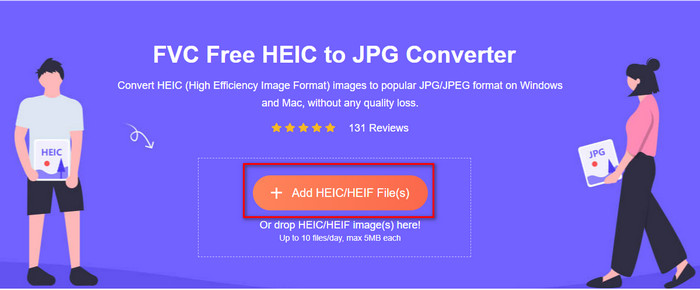
3. korak Pretvaranje formata u JPEG će uskoro početi, a nakon postupka kliknite preuzimanje datoteka za spremanje slikovne datoteke na svoj pogon u JPEG formatu. Kao što smo obećali, pročitat ćete samo tri jednostavna koraka kako biste uspješno promijenili format slike koju imate u JPEG. Dakle, ako aplikacija na iPhoneu nije dobro radila, onda je ovo alat koji morate koristiti kao zamjenu za njih.
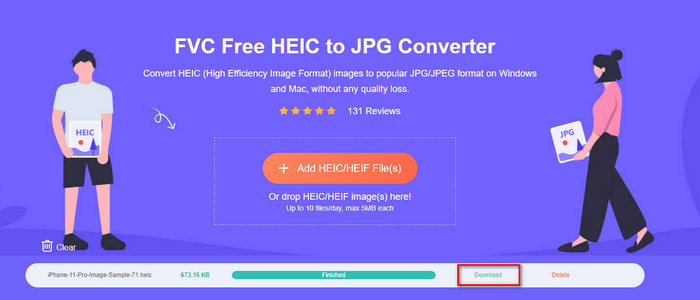
Dio 4. Često postavljana pitanja o pretvaranju HEIC-a u JPEG na iPhoneu
Trebam li pretvoriti HEIC datoteku u JPEG prije prijenosa na iPhone?
Ovisi o verziji iOS uređaja prijemnika; ako prijemnik koristi iOS 11 ili noviji, tada pretvaranje formata u JPEG nije potrebno jer ovdje možete otvoriti datoteku jer je izvorno podržana. Ali ako je verzija prijemnika niža od iOS 11, to je vrijeme koje ćete morati pretvoriti HEIC u JPEG.
Traje li prijenos HEIC-a na drugi uređaj?
Ne zbog kompresije ovog formata, pa je prijenos slike u ovom formatu jednostavan. Međutim, ako ga šaljete u velikom broju na drugi uređaj, morat ćete pričekati da se proces završi. Ako ga prenosite putem internetske veze, trebat će vam brza za brzu obradu.
Nakon pretvaranja HEIC u JPEG, hoće li ostati visoka kvaliteta slike?
HEIC i JPEG mogu pohraniti slike visoke kvalitete, pa pretvaranjem HEIC-a u JPEG nećete naići na gubitak kvalitete tijekom pretvorbe. Ipak, neki pretvarači smanjuju kvalitetu slike kako bi ih brzo obrađivali. Kako biste izbjegli lošu kvalitetu sirove HEIC datoteke, morate odabrati najbolji pretvarač kako biste jednostavno promijenili format u JPEG bez gubitka izvorne kvalitete.
Zaključak
Sada smo naučili kako promijeniti HEIC u JPG na iPhoneu bez brige o izgubljenoj kvaliteti. Unatoč problemima s rukovanjem HEIC format ovim ste člankom umanjili teret koji nosite jer sada imate načina da ga preobratite. Dakle, ako želite isprobati dvije gore navedene metode na svom iPhoneu, idite i slijedite ih u skladu s tim. Ali ako mislite da to neće zadovoljiti vaše potrebe, morate odabrati online konverter koji smo spomenuli. Na webu postoje smjernice o tome kako koristiti konverter. Slijedite ga da biste dobili potpunu ideju o tome kako ga koristiti. Nadamo se da vam se sviđa čitanje ovog članka, posjetite našu web stranicu jer smo prikupili i druge načine rješavanja vašeg svakodnevnog zadatka o video i audio problemima.



 Video Converter Ultimate
Video Converter Ultimate Snimač zaslona
Snimač zaslona



